Il BIOS è una delle parti fondamentali più importanti che ha qualsiasi PC attualmente esistente, infatti in quest’ultimo avremmo la possibilità di gestire tutte le funzioni di base del nostro computer e sopratutto avremmo modo di sapere dettagliatamente tutte le informazioni riguardante l’hardware della nostra macchina, appunto per questo oggi vedremo in pochi passaggi come entrare nel BIOS.
Tuttavia prima di farlo è giusto dire la motivazione per entrare nel BIOS e sopratutto se serve effettivamente effettuare questa operazione, o anche se ne possiamo fare a meno, visto che comunque parliamo di un qualcosa davvero importante, ma allo stesso tempo pericoloso per chi non sa dove mettere le mani.

Molto spesso una dei tanti motivi per entrare nel BIOS, sta nel fatto che abbiamo appena formattato il nostro PC, oppure per esempio abbiamo ripristinato Windows 7, oppure vogliamo farlo inserendo il CD-ROM, così che si avvii la procedura di installazione, ma tuttavia sappiamo che la prima unità di boot non è proprio effettivamente l’unità ottica, ma bensì l’hard disk? Ecco appunto dobbiamo entrare nel BIOS del PC all’avvio, così che potremmo fare questa particolare ma importantissima modifica.
Cosa è il BIOS
Tuttavia prima di scoprire come fare, scopriamo in due parole effettivamente che cos’è, visto che non tutti sono prettamente informati su questo particolare componente, quest’ultimo è alla base del nostro PC, esso integra in un chip, uno dei tanti che troviamo sulla nostra scheda madre, tutte le informazioni ed istruzioni che servono al PC per potersi avviare e far funzionare perfettamente fra loro hardware e software.
Come accedere al BIOS
Detto questo vediamo come accedervi, infatti la prima cosa è spegnere il PC, oppure riavviarlo, ma consigliamo sempre la prima opzione, dopo di che accendiamo la nostra macchina e quello che devi fare per entrare nel BIOS del PC all’avvio, una volta comparsa la prima immagine che in alcuni casi è rappresentata dal logo della nostra scheda madre o su PC più datati troveremo tante scritte, le quali indicano il caricamento ottimale delle informazioni base, qui dovremmo premere semplicemente un tasto di quelli che vi elencheremo, ovvero: F2, F10 o Canc.
Tuttavia troverete per certo la dicitura che vi indicherà il tasto adatto al vostro PC, per accedere al BIOS, nella parte inferiore della schermata, esso compare molto spesso in maniera davvero molto rapida, tuttavia riuscirete per certo ad individuarlo.
Ora una volta entrati, avremmo davanti tutte le impostazioni del BIOS, che ci permetteranno di: avere informazioni base sull’hardware installato, possibilità di cambiare l’unità di boot, ma anche di ottimizzare alcuni valori dedicate alle vostre RAM o addirittura al processore.
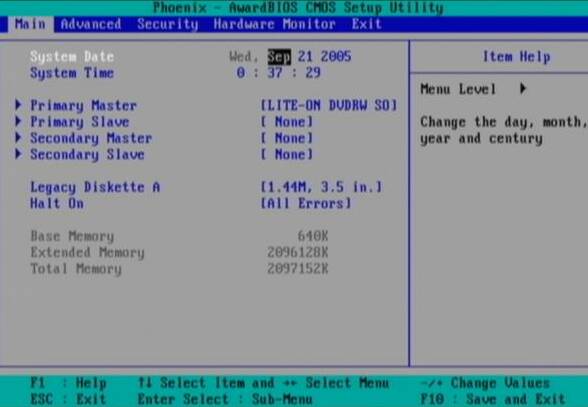
Ricordiamo che per ogni valore cambiato o sostituito a quello originale, esso non avrà effetto da subito, infatti quello che dobbiamo fare è un altro passaggio, ovvero salvare le impostazioni, con il tasto F10, il quale una volta premuto, riavvierà il PC e ci permetterà di utilizzare le impostazioni appena modificate.
Ultimamente su i PC attuali, però il classico BIOS è stato sostituito dal UEFI BIOS, il quale ha le stesse funzionalità del classico BIOS, solo che abbiamo a disposizione un’interfaccia grafica ancora più ottimizzata e sopratutto una possibilità di avere le impostazioni a portata di mouse, infatti qui al contrario del vecchio BIOS, potremmo utilizzare anche il mouse.
Abbiamo visto quindi tutto quello che riguarda questo particolare componente del PC e sopratutto abbiamo cercato anche di spiegare tutto ciò che potrete fare nel BIOS, logicamente dovete fare davvero molta attenzione una volta entrati in questa particolare sezione e siete sempre sicuri di cosa state facendo, ricordatevi tuttavia che per ogni modifica errata potrete entrare nel BIOS del PC all’avvio e quindi automaticamente cambiare i valori errati e far tornare tutto alla normalità.
Ciao, purtroppo il device a cui fai riferimento, ha il SoC con architettura ARM, al momento non supportata da Windows 10. Per intenderci è la stessa utilizzata ad esempio nei Tablet Surface con Windows RT: ancora non si sa se resteranno fermi a 8.1 oppure se riceveranno solo alcune funzionalità limitate di Windows 10. Ne sapremo di più comunque nel corso dei prossimi mesi 😉
Io ho un tablet ACER DA220HQL e vorrei installare il Windows10, credete sia possibile?. Se si, come fare? Come entrare nel bios e lanciare l’installazione con un penna USB? Grazie e cordiali saluti